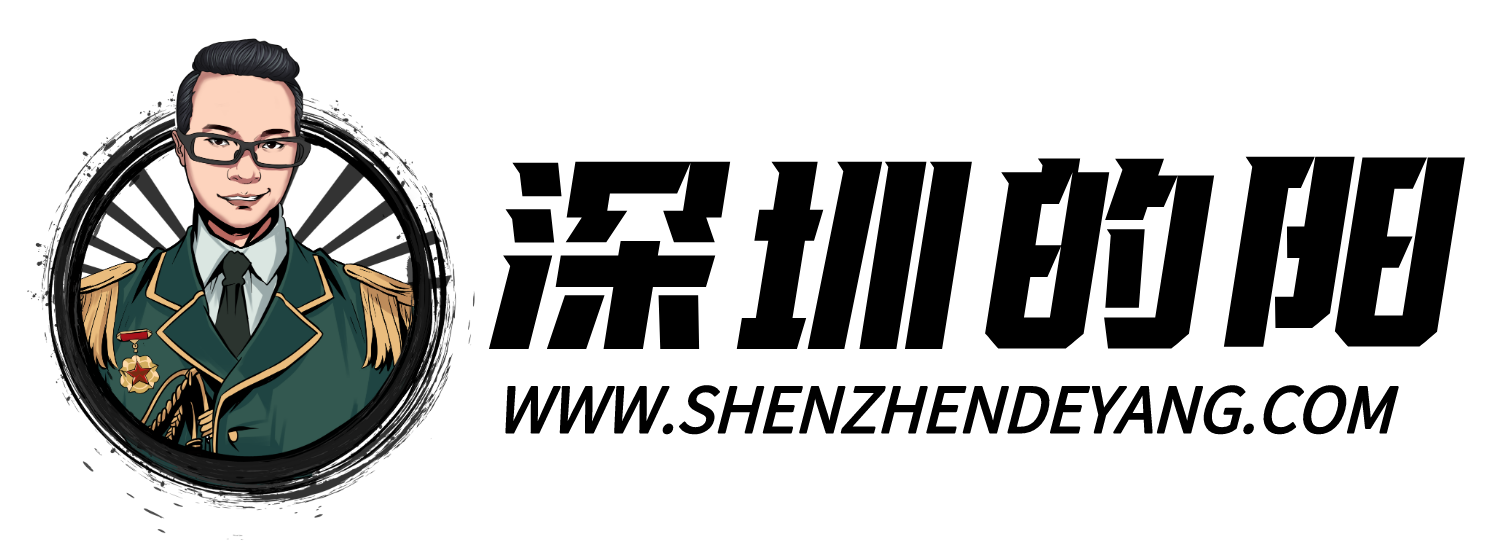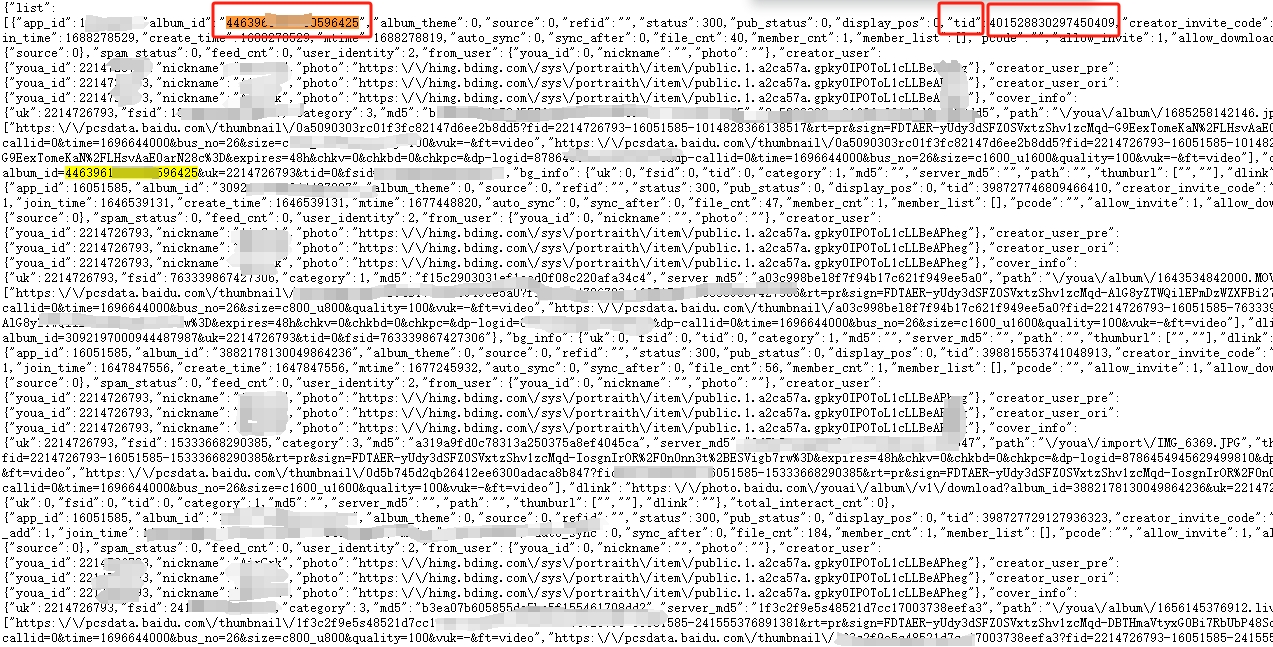如何批量下载一刻相册照片,亲测有效!
2023年10月8日更新:
一刻相册是百度旗下的一款照片管理工具,号称无限容量,可以通过手机APP自动将照片和视频上传到一刻相册的空间中,
目前仅提供了网页版和APP版,个人使用下来体验一般般,可能是习惯里网盘管理文件的那种方式,一刻相册在照片批量操作方面表现较差。
尤其是在批量下载这个需求方面,目前一刻相册网页版提供了一个「下载相册」的功能,但对于文件数量较多的情况会很吃力,
经常卡住很久不动,也无法查看进度,如果你的相簿里还夹杂了一些视频文件,下载起来就更慢了,今天分享一个可以快速下载相簿的解决方案。
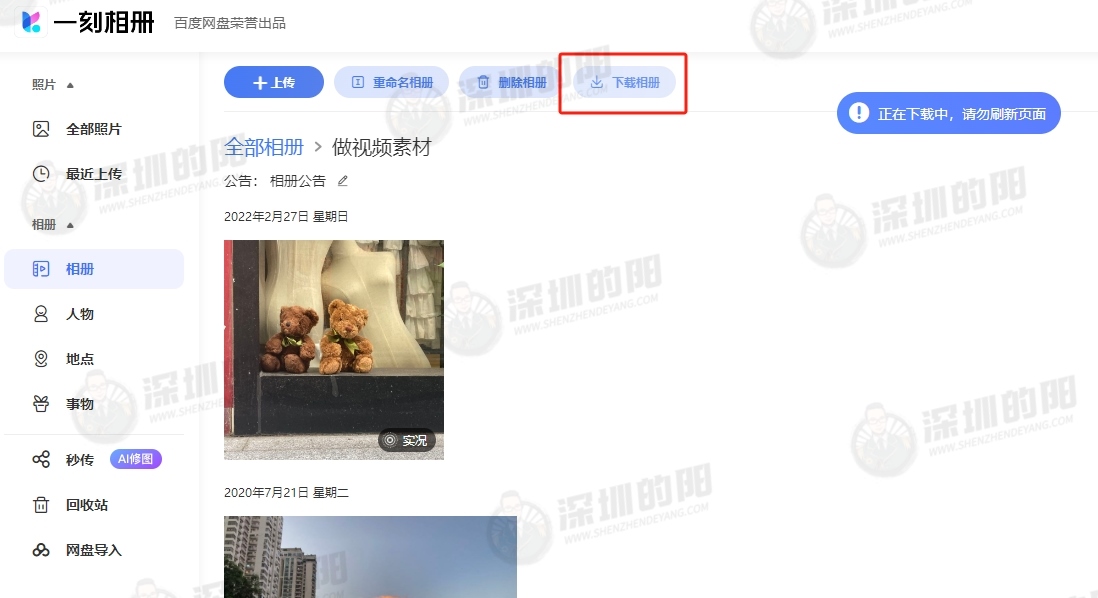
准备工作:
下载需要用到的软件:
alist-desktop_3.28.0_x64_en-US.msi
先介绍下Alist是干什么用的:
Alist是一个支持多种存储,支持网页浏览和 WebDav 的文件列表程序,由 gin 和 Solidjs 驱动。
在今天的场景中,需要用到它来关联一刻相册,将文件读取到Alist中并最终通过WebDav的方式批量保存到本地。
Alist有不同的终端版本,如果你懂点技术,动手能力强,可以用Docker版或者手动安装版,下载好后需要简单的配置下环境。
我为了省事直接安装的Windows桌面版,代价是需要支付50RMB,这个版本不需要自己配置环境,装完直接就能用。
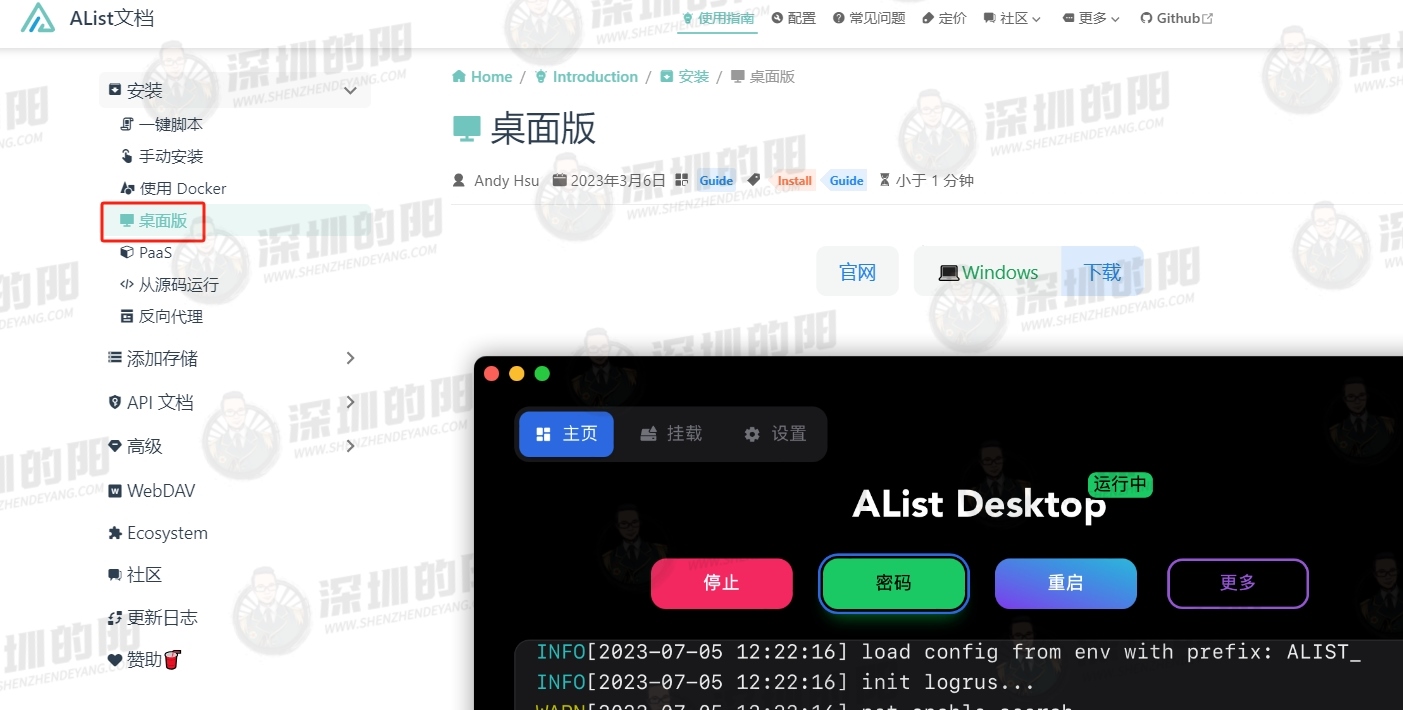
购买页面在这里:
https://mbd.pub/o/bread/ZJaTl5xy/
购买成功后,底部的单号就是我们需要的OID,也就是激活码,一个OID可以激活三台设备。
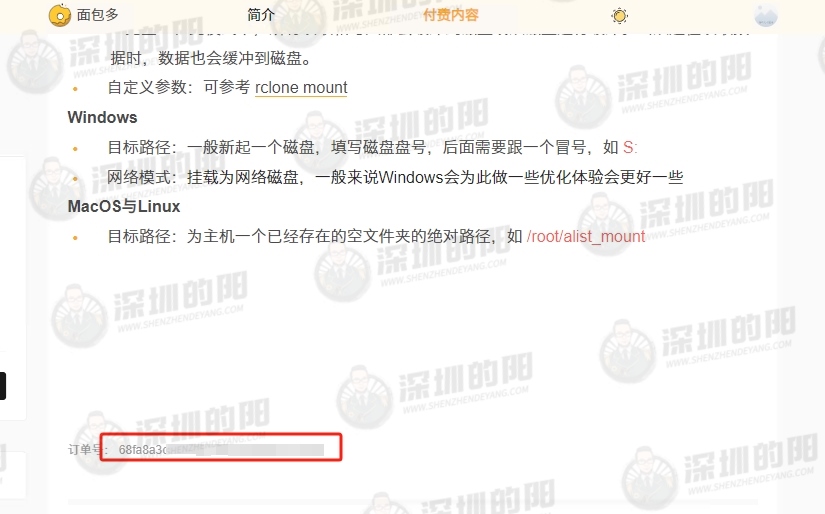
另外几个开源版本是免费的,比如Docker版、手动安装版都可以直接使用,需要配置一些东西,多一些步骤而已,动手能力强的朋友可以参照官方说明操作下。
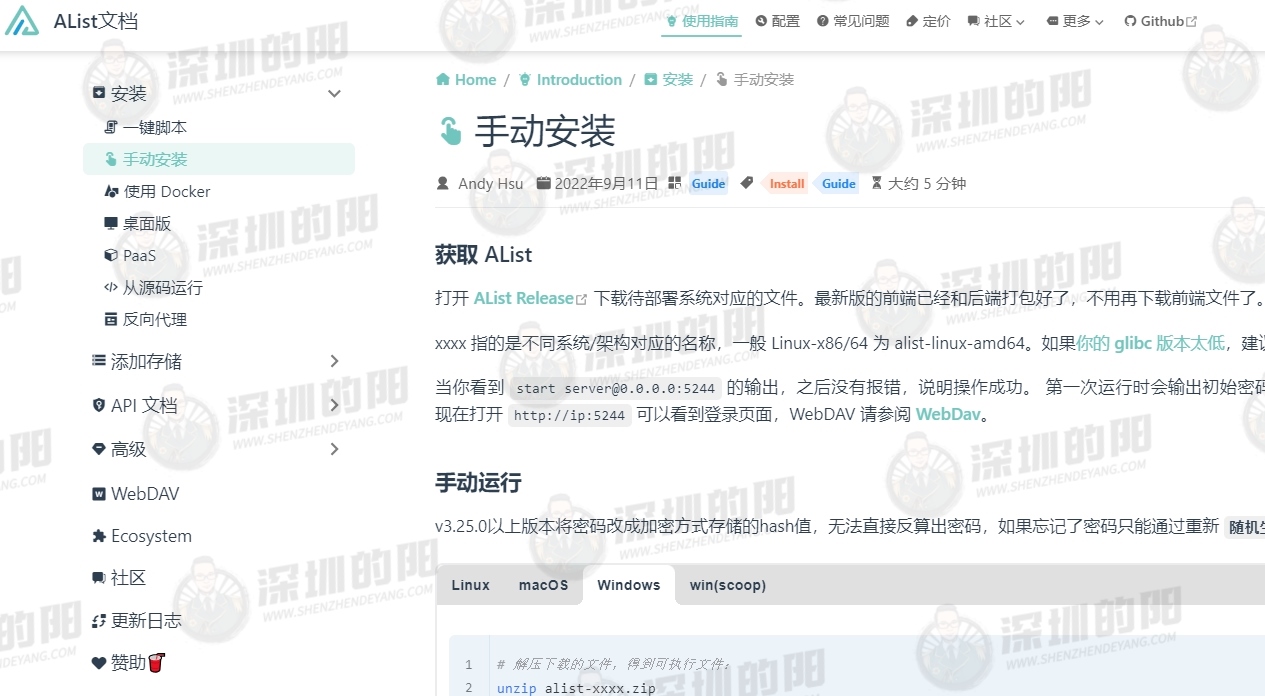
Alist桌面版安装好后就是下图这样,我已经激活过。
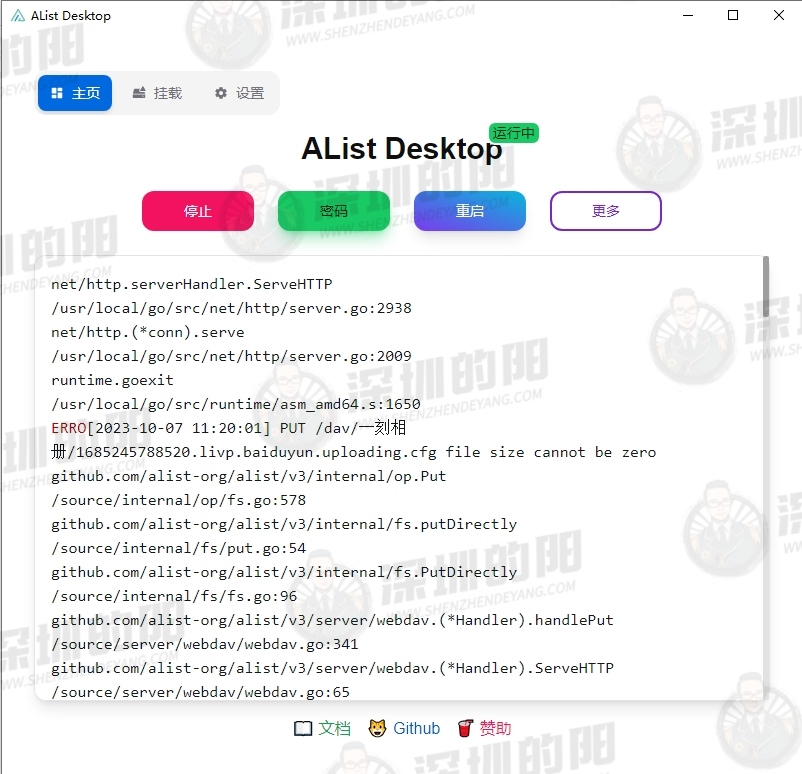
第一次使用需要设置一个密码:
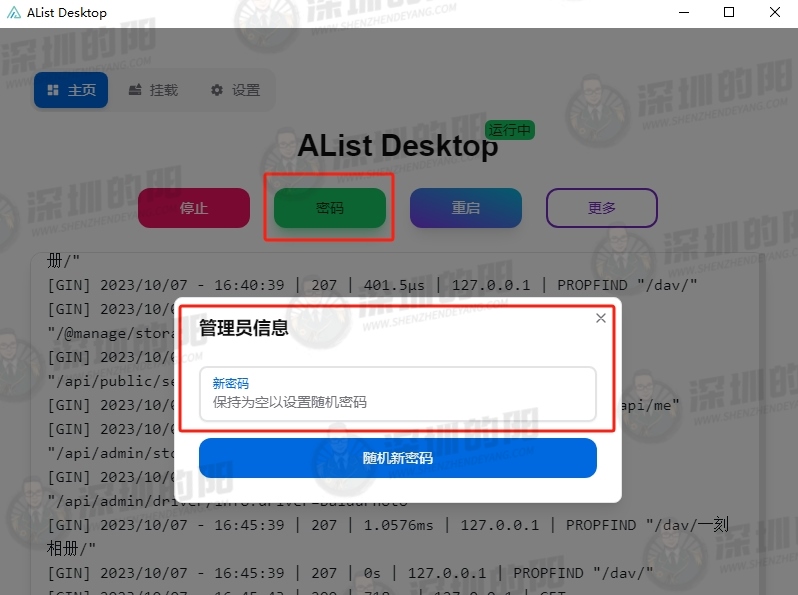
确认软件和服务启动好了之后,在浏览器里访问这个地址:http://127.0.0.1:5244/
不出意外我们将看到如下界面,账号用admin,密码是刚才我们设置的那个。
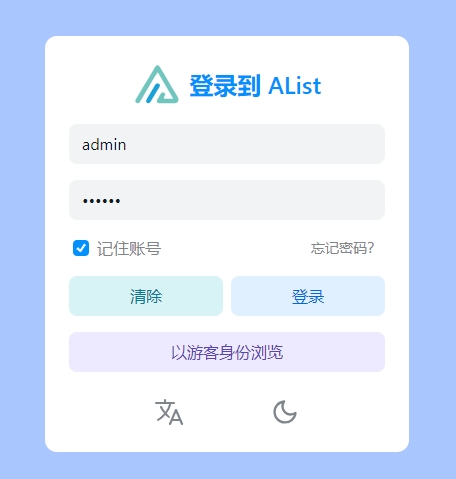
登录进去后我们添加一个存储,关联一刻相册。
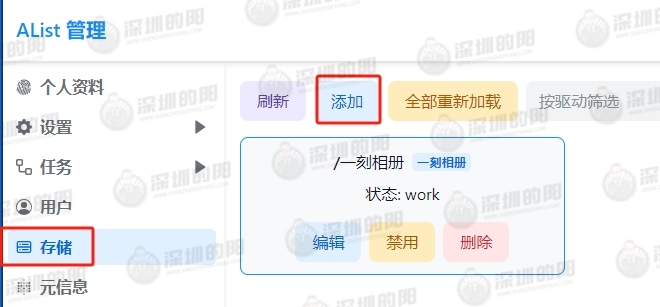
接下来我们填写Alist驱动信息:

刷新令牌获取方法参考官方指导手册:
https://alist.nn.ci/zh/guide/drivers/baidu.photo.html
令牌获取地址:点此进入
这里会提示让我们登录对应的百度账号,就是和一刻相册关联的那个账号,进行授权操作。
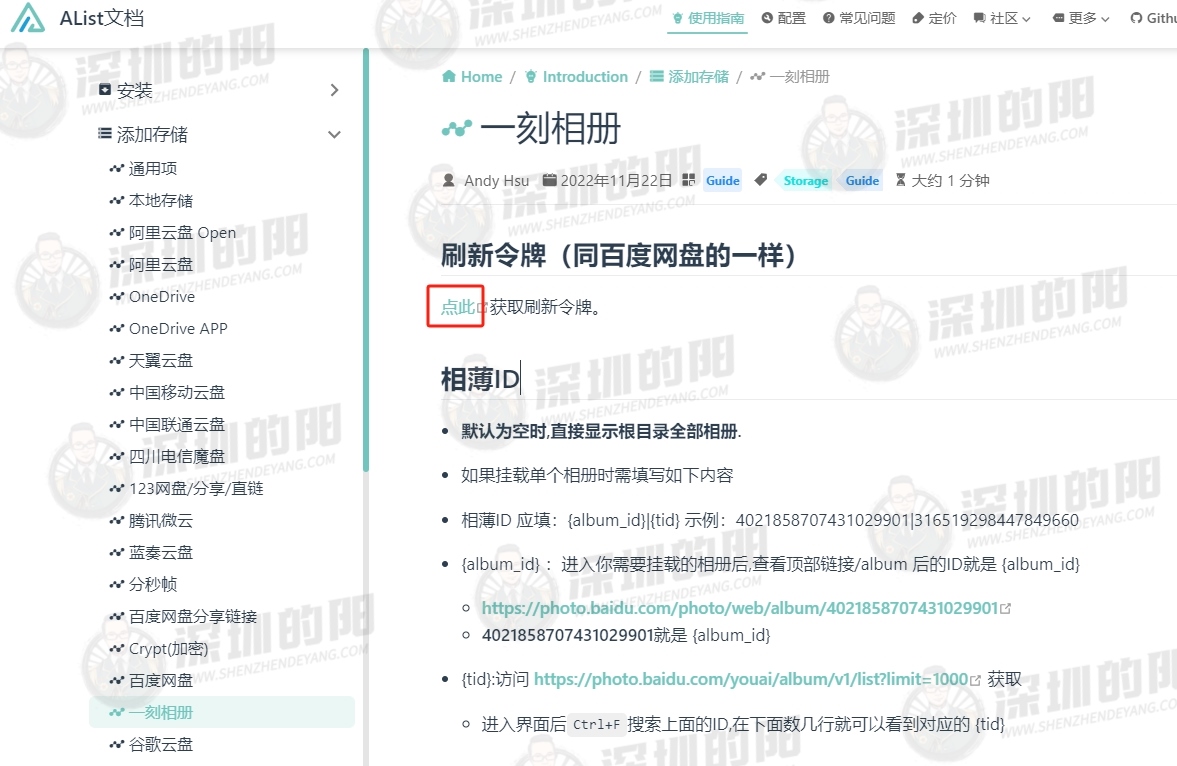
如果获取不成功,可以点击切换第一个红框里的这个地址再试试。
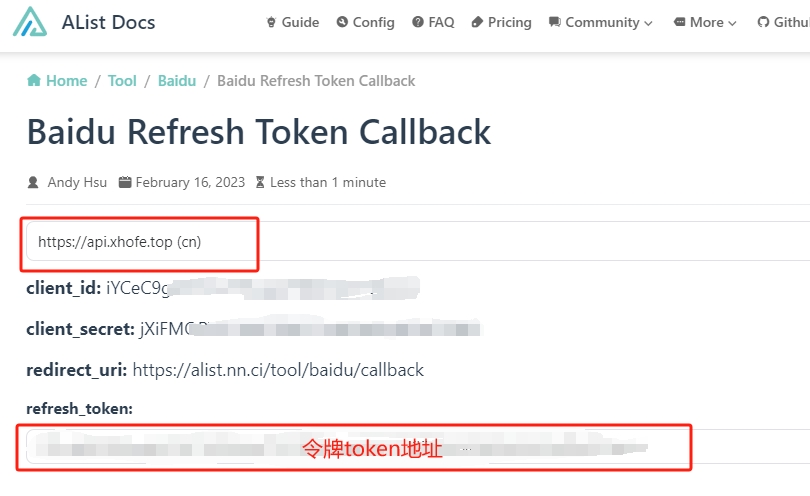
参考我下图所示填写好。
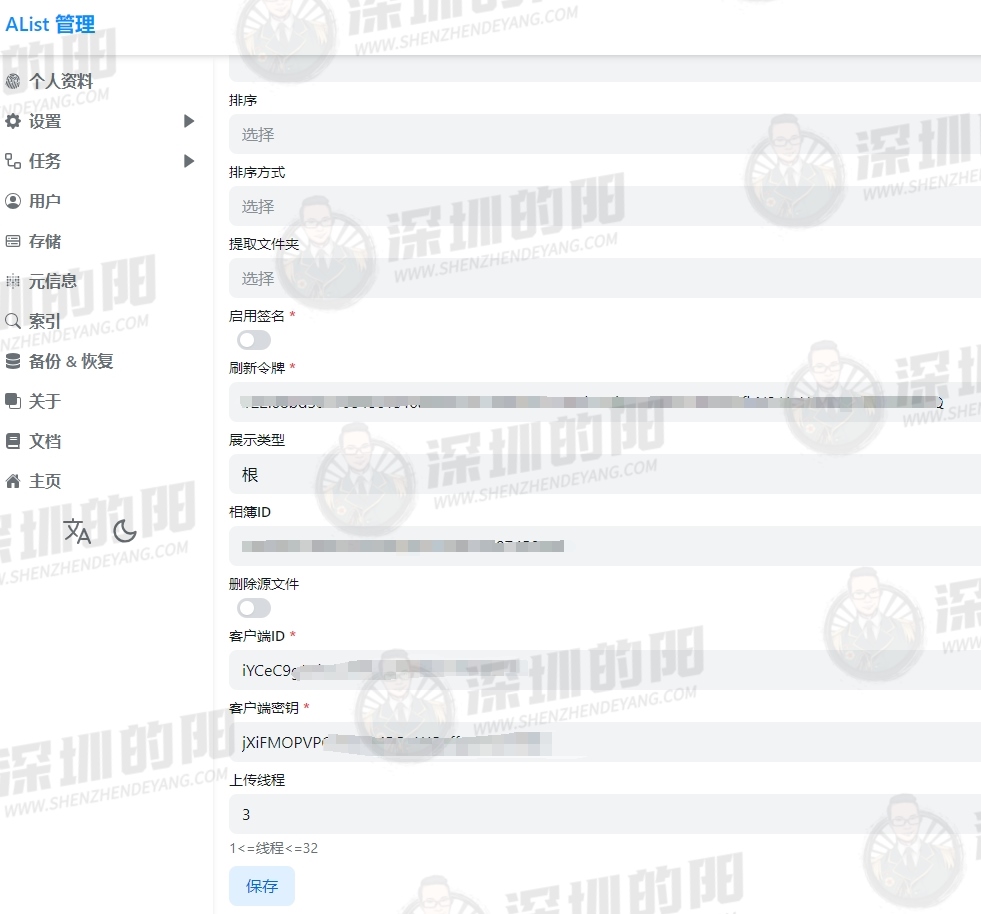
相簿ID这里比较重要,填错了会导致获取不到相册内容。
首先进入一刻相册页面,点击一个相簿。
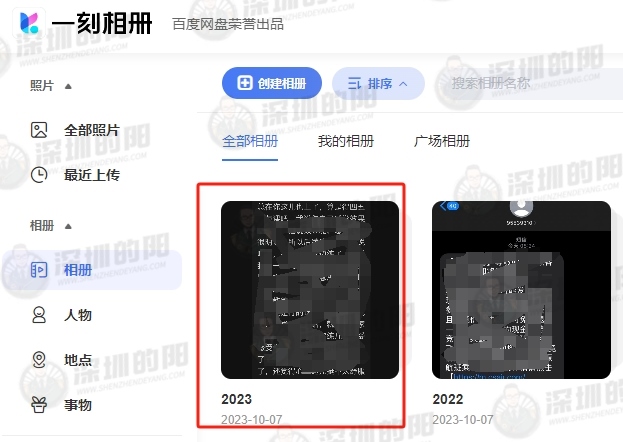
此时浏览器地址会变成类似:https://photo.baidu.com/photo/web/album/1110321988661612888 这样的格式。
最后这串数字我们先保存好,这是等下要填写的相簿ID的前半部分。
后半部分访问这里获取:
https://photo.baidu.com/youai/album/v1/list?limit=1000
进入这个页面之后,需要搜索上面获取到的前半部分相簿ID,然后在后面不远处找到tid这个字段,复制后面这串tid。
将这两部分数字拼凑成如下格式并粘贴到Alist添加的存储配置中,注意中间有个分割的竖线,不能少。
举例:
1110321988661612888 |401528830297450409
填写好后保存:
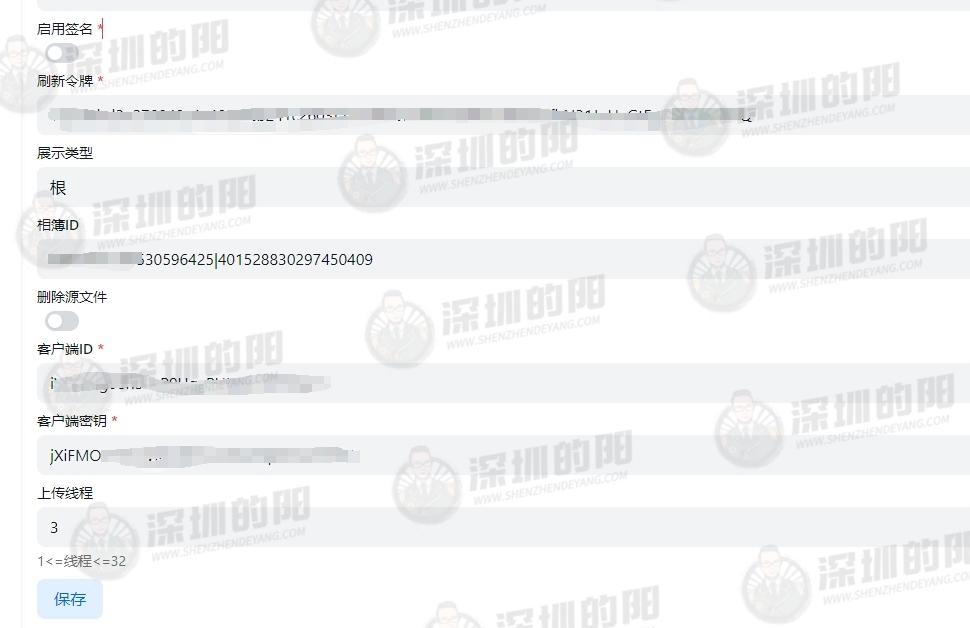
可以在存储中看到刚才配置好的一刻相册。
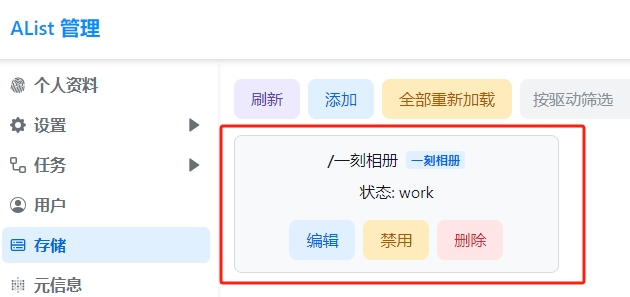
保存好后在浏览器里访问http://127.0.0.1:5244/
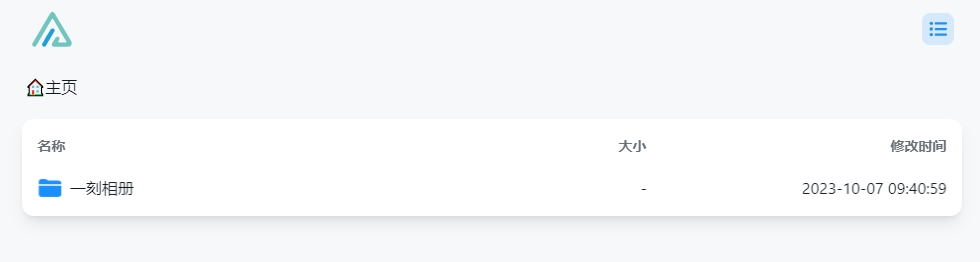
点进去可以看到我们已经成功将对应相簿的文件同步过来了。
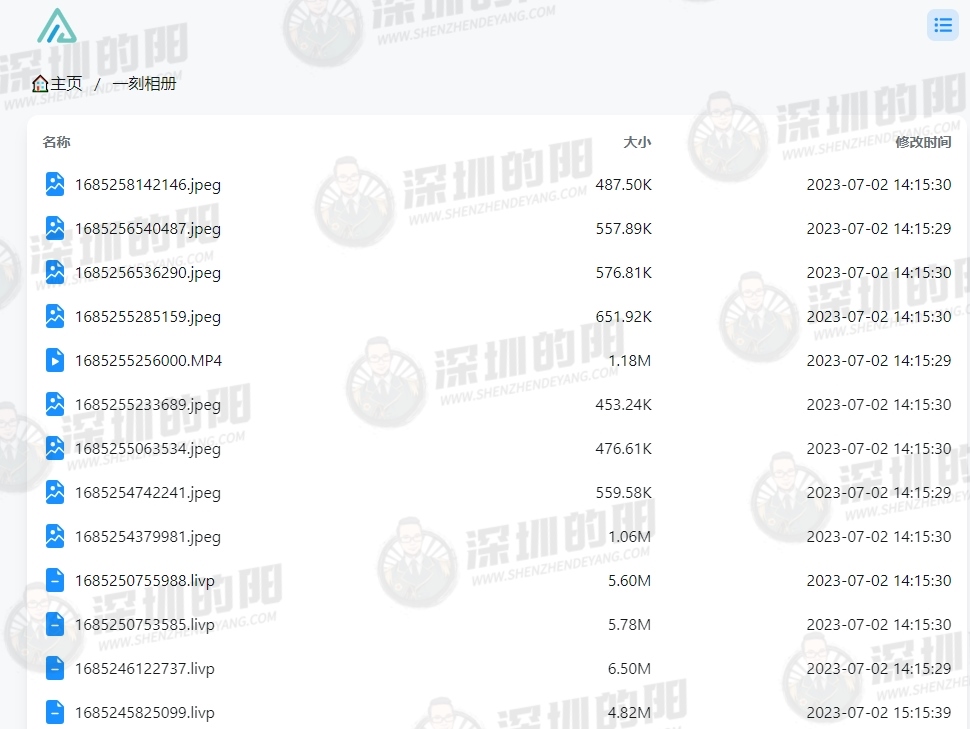
到这里我们已经成功了一半,还有最后一个重要的步骤,就是通过WebDav工具关联到本地磁盘,便于后面的批量保存。
虽然直接在Alist的Web管理页面也可以保存照片,但对上于千上万张照片还是捉襟见肘,我们继续往下操作。
如果你已经下载好前文提到的工具就不用再访问这个页面了,WebDav的工具有很多,我这里选择自己喜欢的这款图形化的。
官网:
直接下载地址:
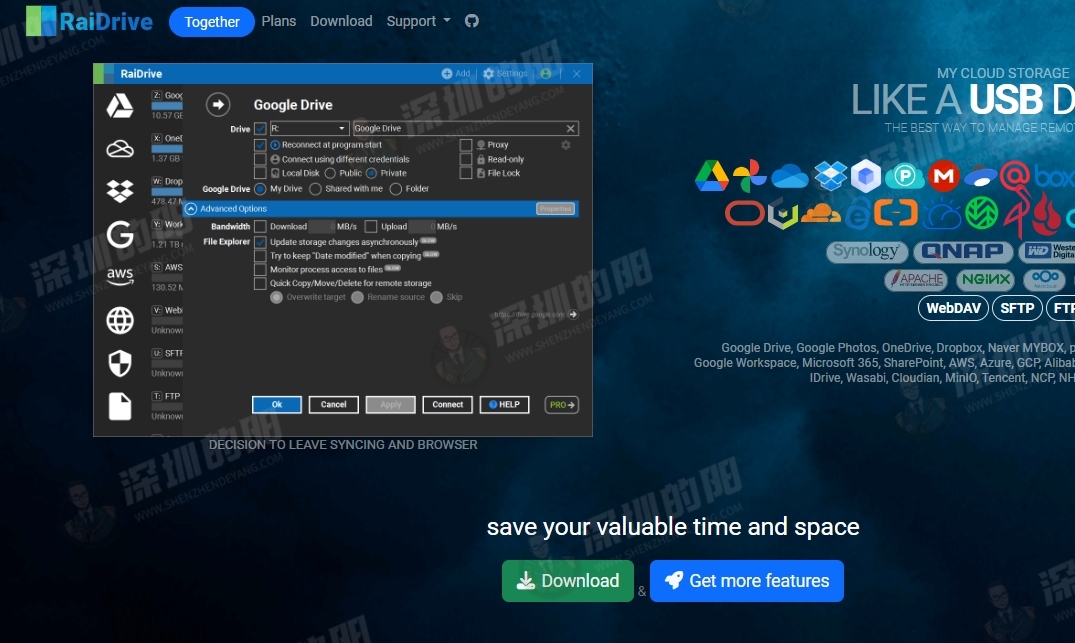
打开软件后切换到NAS标签,选择第一个WebDav。
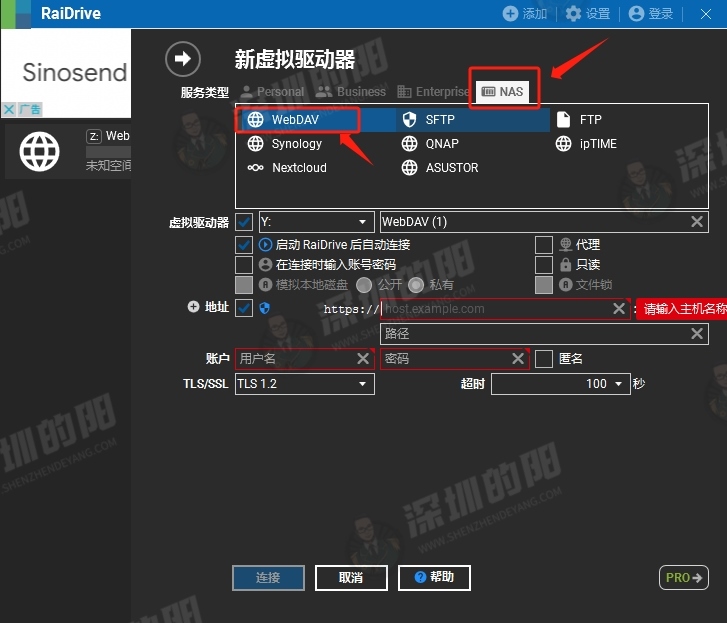
地址填写127.0.0.1,这里如果不是HTTPS的就勾选掉前面的勾,端口填写5244
密码是前面我们自己设置的那个登录密码。
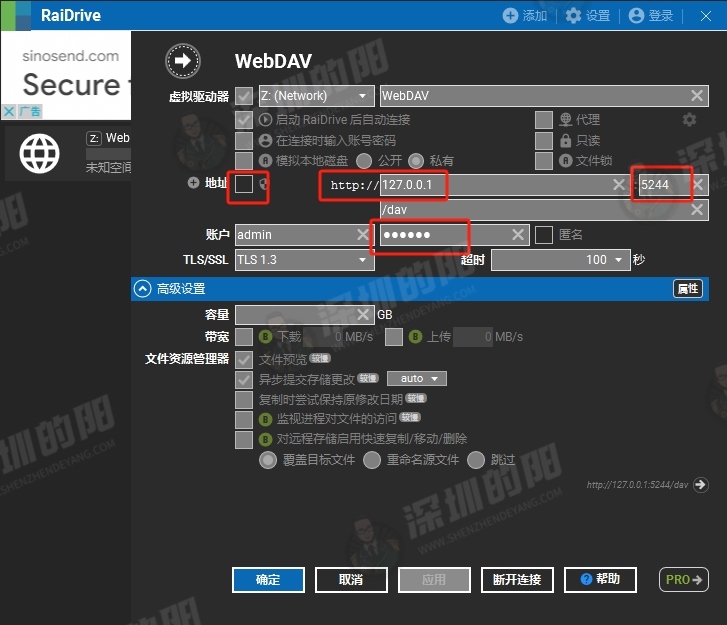
确定保存后,不出意外就成功映射到了本地。
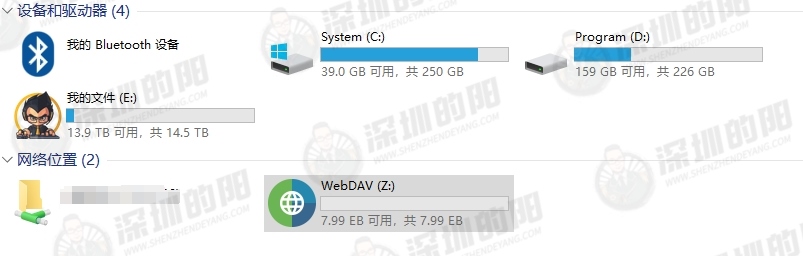
此时我们就可以像在本地磁盘管理文件的方式那样整理图片了,比如复制、粘贴等等。
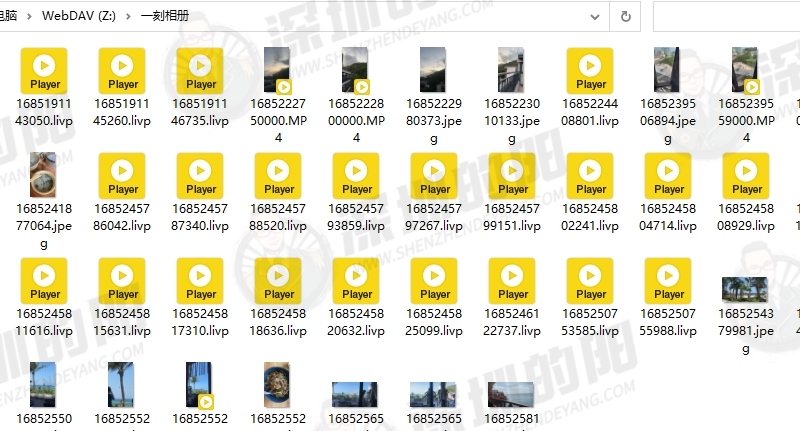
其他的相簿可以通过类似的方式保存到本地,我是将一整年的照片放在一个相簿然后再批量同步到本地,
如果你还有更好的方法欢迎在评论区留言,希望能帮助有同样困扰的朋友,感谢大家。